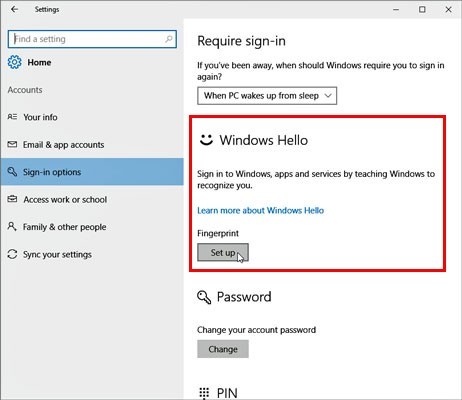Il y a de fortes chances que votre méthode de connexion soit un mot de passe sur votre ordinateur Windows 10. Le problème avec les mots de passe est que vous utilisez une méthode facile à casser. Si vous en avez un compliqué, vous l’oubliez probablement souvent.
Si vous en avez assez de devoir réinitialiser votre mot de passe, vous devriez essayer Windows Hello. Il s’agit d’une fonction d’authentification biométrique que vous pouvez utiliser pour vous connecter en utilisant votre empreinte digitale ou votre visage. Grâce à cette méthode de connexion, la connexion sera plus facile.
Contenu
Comment configurer Windows Hello
Vous devrez vous assurer que vous disposez du matériel requis. Votre ordinateur Windows 10 devra être équipé d’une caméra de profondeur 3D.
La configuration de Windows Hello est simple, même si l’ordinateur Windows 10 a plusieurs utilisateurs. Tous les utilisateurs qui ont un compte devront être avec vous lorsque vous le configurerez. Vous aurez besoin de son empreinte digitale et il devra regarder dans la caméra pour que son visage puisse également être enregistré.
Cliquez sur le menu Démarrer de Windows et cliquez sur la roue dentée pour accéder aux paramètres de Windows. Sélectionnez l’option « Comptes » qui devrait être à gauche de votre écran et cliquez sur les options « Connexion ».
Dès que vous entrez dans cette option, Windows Hello va vous regarder en face. Choisissez Configuration pour configurer la reconnaissance faciale. Cette prochaine partie est également facile car il vous suffit de suivre l’assistant d’installation de Windows Hello.
Une épingle sera nécessaire
Les étapes de l’assistant de configuration incluent des éléments tels que regarder la caméra et saisir un mot de passe ou un code PIN. L’épingle est nécessaire pour que Windows sache que c’est votre visage que vous configurez.
Cliquez sur le bouton « Ajouter » sous l’option de code PIN et entrez votre code PIN. En d’autres termes, vous devrez entrer votre mot de passe. La technologie peut parfois nous faire défaut, c’est donc un bon plan B à avoir. La configuration des empreintes digitales est un jeu d’enfant puisque vous n’avez qu’à appuyer votre pouce sur le scanner d’empreintes digitales pour qu’il puisse être enregistré.
Changer votre apparence
Gardez à l’esprit qu’une meilleure reconnaissance peut prendre jusqu’à deux minutes. Réfléchissez à deux fois avant de changer votre apparence de quelque manière que ce soit, car vous devrez recommencer la reconnaissance améliorée. Vous aurez également besoin de votre épinglette pour cela. Mais si jamais vous vous débarrassez de cette barbe, vous n’aurez pas besoin de vous inscrire à nouveau puisque Windows Hello enregistre les représentations précédentes de vous.
Le paramètre par défaut consiste à déverrouiller votre ordinateur Windows 10 dès que votre visage est reconnu. C’est une bonne idée de laisser ce paramètre seul.
Pour améliorer encore plus la sécurité, vous pouvez choisir l’option qui vous obligera à tourner la tête à gauche et à droite pour déverrouiller votre ordinateur. Dans ce cas, une forme 3D de vous sera prise afin qu’elle puisse facilement vous reconnaître des autres utilisateurs.
Pour quoi pouvez-vous utiliser Windows Hello
Outre l’utilisation évidente de Windows Hello pour déverrouiller votre ordinateur, vous pouvez également l’utiliser pour payer des applications dans le Windows Store. C’est un véritable gain de temps puisque vous n’aurez pas à taper votre mot de passe à chaque fois que vous voulez acheter quelque chose.
Vous pouvez également utiliser Windows Hello pour déverrouiller Windows Passport, qui est la nouvelle génération d’informations d’identification qui, espérons-le, remplacera les mots de passe pour les sites Web, les services en ligne et d’autres systèmes. Chaque fois que vous souhaitez utiliser Windows Passport, il n’aura qu’à vérifier votre visage ou votre empreinte digitale.
Conclusion
Certains pourraient être un peu réticents à utiliser Windows Hello en raison de tout ce que cela implique. Mais vous devez admettre que cela rend la connexion beaucoup plus facile. C’est utile et c’est très facile à mettre en place. Pensez-vous que vous allez essayer? Partagez votre opinion dans les commentaires.
Cet article est-il utile ? Oui Non